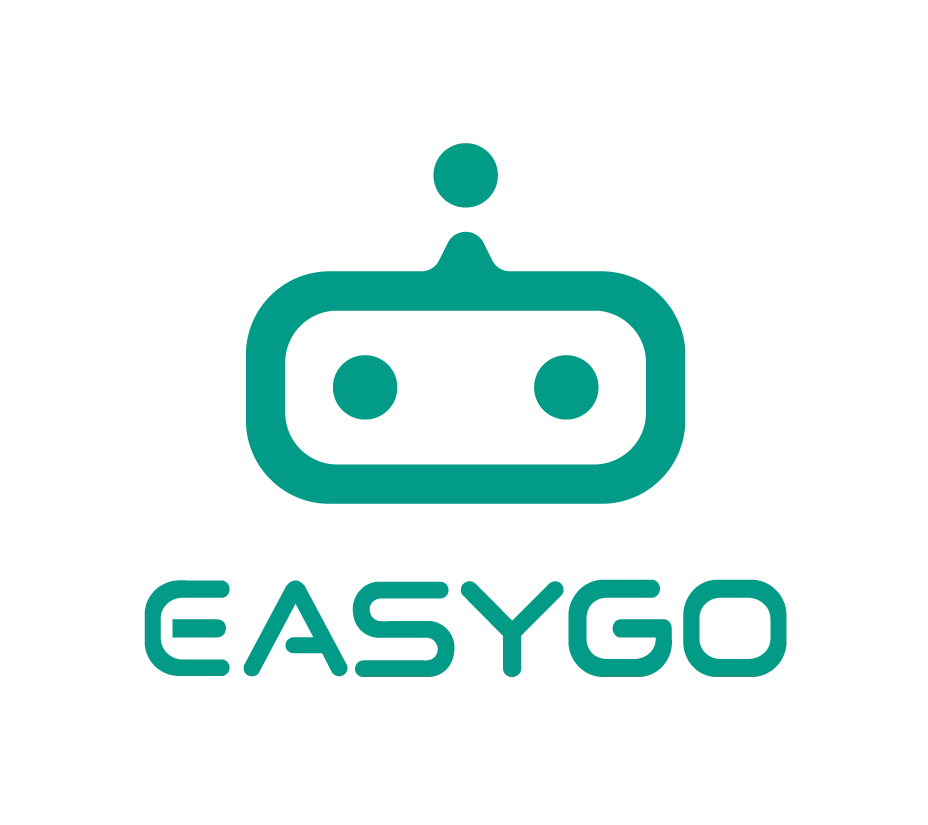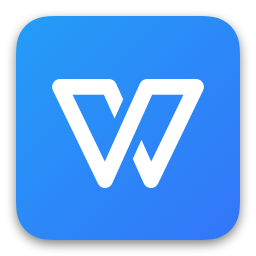KK教程资讯:带你了解最前沿的技术、资讯,海纳百川,学无止境!
拍大师怎么录屏?拍大师8录屏教程
2020-08-03作者:KK小编来源:KK下载站整理
拍大师怎么录屏?拍大师是一款超级给力的视频录制软件,那么这款软件该如何进行录制视频呢?本文中kk下载给大家介绍下使用【拍大师8】来进行视频录制的操作方法!点击可下载最新版拍大师8 v8.4.4.0。
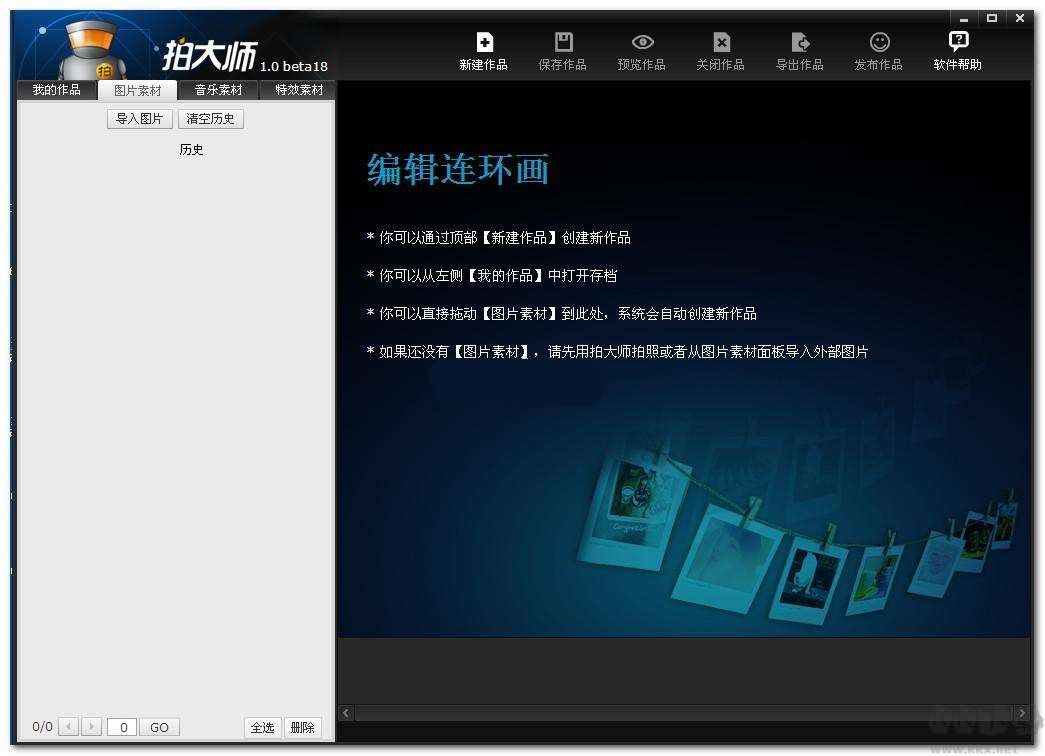
1、首先打开拍大师软件,点击左侧录制视频;
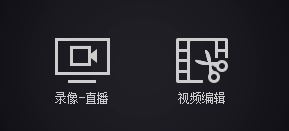
2、点击设置设置录制环境,如下图所示小编所做的一些设定;

3、然后设置自己专属logo,点击自己专属logo,进入设置页面,设置自己logo属性;
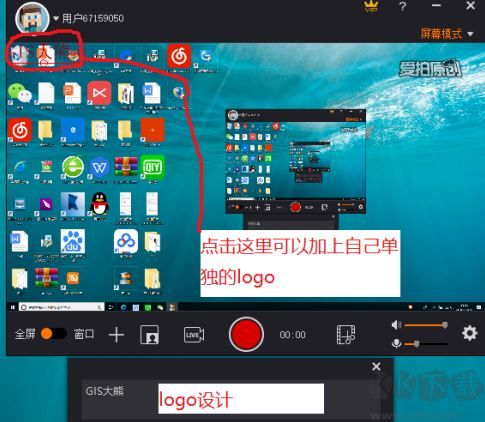
4、点击全屏录制,点击开始,可以录制全屏内容,点击窗口按钮,可以录制窗口,录制前设置窗口大小。
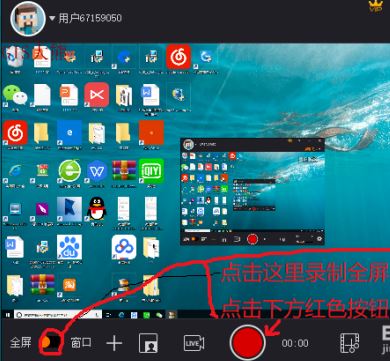
5、录制完成,点击红色按钮结束,如果需要编辑视频就点击左侧编辑视频,继续录制就点击右侧继续录制视频。
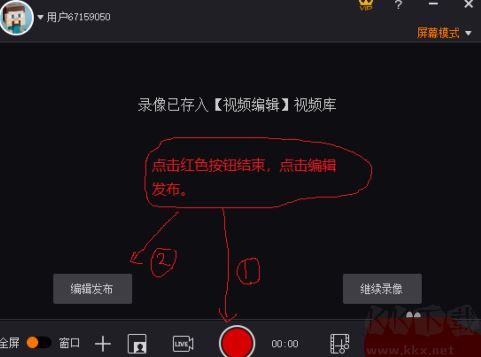
以上便是kk下载给大家介绍的拍大师怎么录屏的方法了!
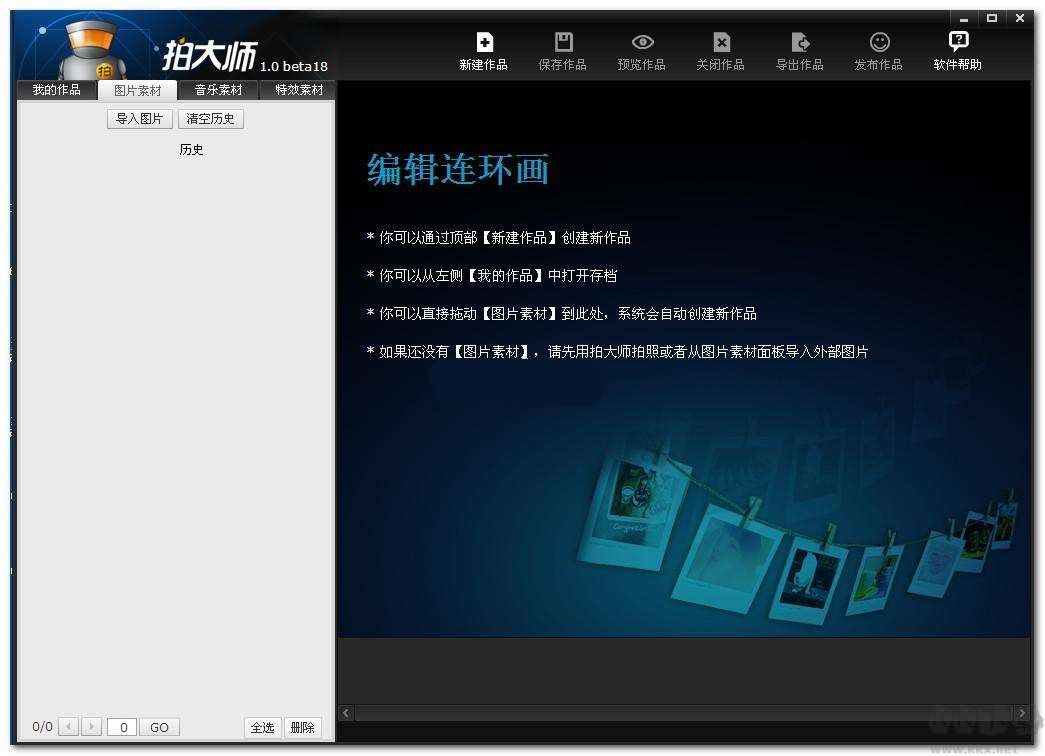
拍大师8录屏教程
1、首先打开拍大师软件,点击左侧录制视频;
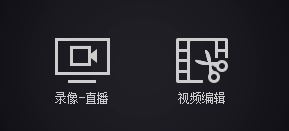
2、点击设置设置录制环境,如下图所示小编所做的一些设定;

3、然后设置自己专属logo,点击自己专属logo,进入设置页面,设置自己logo属性;
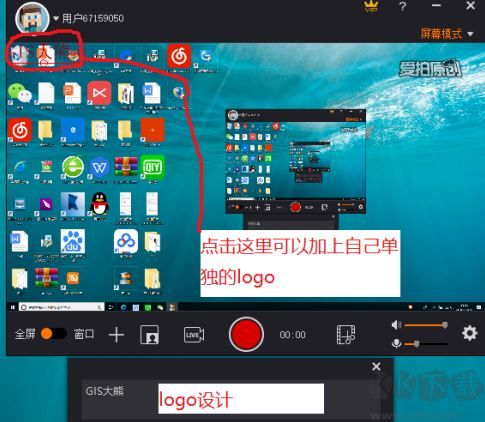
4、点击全屏录制,点击开始,可以录制全屏内容,点击窗口按钮,可以录制窗口,录制前设置窗口大小。
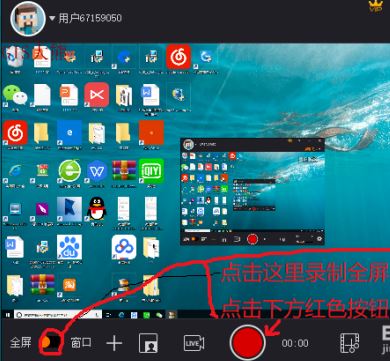
5、录制完成,点击红色按钮结束,如果需要编辑视频就点击左侧编辑视频,继续录制就点击右侧继续录制视频。
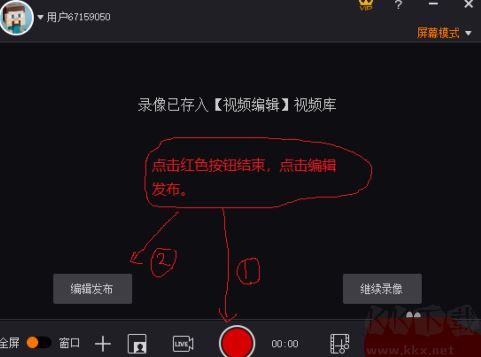
以上便是kk下载给大家介绍的拍大师怎么录屏的方法了!
相关文章
猜你喜欢
热门文章
沙盒与副本吃鸡模式
 沙盒与副本是一个带有生存建造和刷装备要素的IO类游戏。和你曾玩过的刷装备RPG类似,你的主要目的就是反复击败敌人、升级刷装备, 不过生存建造要素给了你更多的发挥空间。...
沙盒与副本是一个带有生存建造和刷装备要素的IO类游戏。和你曾玩过的刷装备RPG类似,你的主要目的就是反复击败敌人、升级刷装备, 不过生存建造要素给了你更多的发挥空间。...- 《诛仙世界》
- win10右下角的天气和资讯怎么关闭
- 羊了个羊通关方法(亲测有效)_羊了个羊通关教程[把难度降低]
- 第五人格许愿码怎么领?第五人格最新许愿码免费领取2022[可用]
- CAD无法复制编辑:此块含有代理对象,不能在块编辑器中进行编辑的解决方法
- P2PWIFICAM如何连接监控设备?P2PWIFICAM使用方法
- AirMirror怎么控制另一部手机?AirMirror远程控制方法
- 魔影工厂怎么压缩视频大小?魔影工厂压缩视频的方法
- 魔影工厂怎么转换格式?魔影工厂转换视频格式的方法
本类排行
- 1WPS2019专业版永久激活码(序列号)+激活方法2021
- 2您的帐户已在App Store和iTunes中被禁用三种解决方法
- 3迅雷应版权方要求无法下载,2020亲测能用下载敏感资源解决方法
- 4GIF出处怎么找?几种方法找到GIF出处
- 5琉璃神社怎么下载?琉璃神社资源下载方法详解
- 6SecureCRT注册码最新分享(SecureCRT激活码)2020
- 7WPS2019永久激活码(专业增强版最新终身授权序列号)
- 8mobaxterm设置中文怎么弄?mobaxterm设置中文教程
- 9Office2016激活密钥专业增强版(神Key)Office2016永久激活密钥[2022.3更新]
- 10WPS专业版激活码[长期更新]WPS激活码永久激活 2022.4
相关下载
关注KK手机站